
Gabriel Brooks
0
3537
54
 Hiç kuşkusuz, modern teknolojilerin bilgi alışverişi yöntemimizi sözlü gelenekten uzak ve yazılı geleneğe daha da yaklaştırdığı görülmüştür. Bugünün internet kuşağının hayatlarının metin etrafında döndüğü anlaşılıyor; SMS'lerden başlayarak, Tweetler, durum güncellemeleri, e-postalar, bloglar, ofis işleri ve dönem ödevleri. Bu metin oluşturma işletmeleri, cihazlarımızda bir çeşit kelime işlem yeteneğine sahip olmamızı gerektiriyor..
Hiç kuşkusuz, modern teknolojilerin bilgi alışverişi yöntemimizi sözlü gelenekten uzak ve yazılı geleneğe daha da yaklaştırdığı görülmüştür. Bugünün internet kuşağının hayatlarının metin etrafında döndüğü anlaşılıyor; SMS'lerden başlayarak, Tweetler, durum güncellemeleri, e-postalar, bloglar, ofis işleri ve dönem ödevleri. Bu metin oluşturma işletmeleri, cihazlarımızda bir çeşit kelime işlem yeteneğine sahip olmamızı gerektiriyor..
Terim olsa bile “kelime işlemci” Microsoft Word ile neredeyse aynıdır, tek ve tek araç değildir. Mac kullanıyorsanız, kullanabileceğiniz bir kelime işlemci için birçok alternatif vardır. Kelime işlemci ömrünü, daha fazla güç ekleyerek ve etkinleştirerek kelime işlemci uygulamasının kendisini değiştirmek zorunda kalmadan da geliştirebilirsiniz..
İşte Mac'inizde deneyebileceğiniz bazı küçük kelime işlem ipuçları.
Hızlı ipuçları
1. Sözlüğe Hızlı Erişim
Sözlerinizi cümle halinde derlemek için Kakao tabanlı uygulamalar kullanıyorsanız, Sözlüğe hızlıca erişme hakkınız vardır..
Kelimelerin anlamını kontrol etmek zorunda kaldığın her zaman, fare işaretçisini kelimenin üzerine getir ve tıkla “Komut + Kontrol + D” (veya sözcüğü yazdıktan hemen sonra kısayola basabilirsiniz). Sözcük vurgulanacak ve tanım altındaki küçük bir sözlük penceresinde görünecektir.
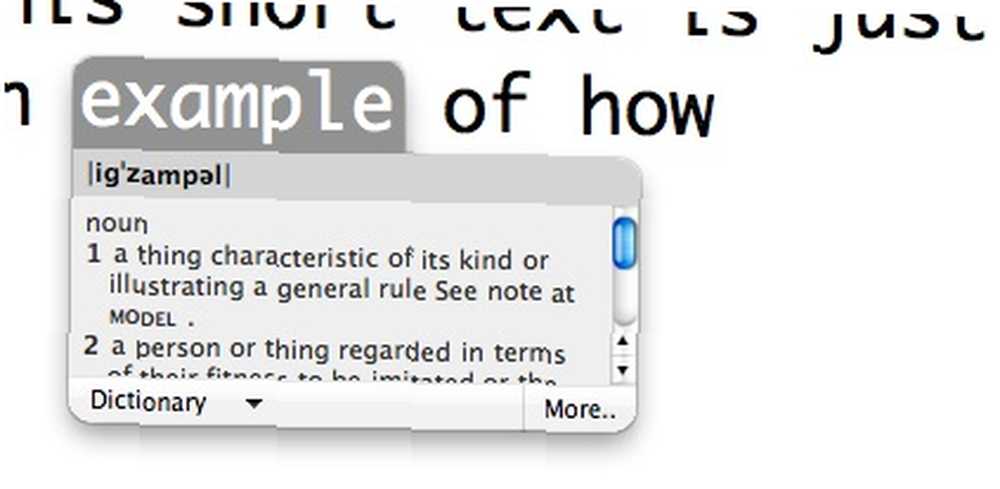
Tıkla “Sözlük” Eş anlamlılar sözlüğündeki benzer kelimeleri bulmak veya diğer kurulu sözlükleri kullanarak tanımlara erişmek gibi daha fazla seçenek için pencerenin altındaki düğmeyi kullanın..
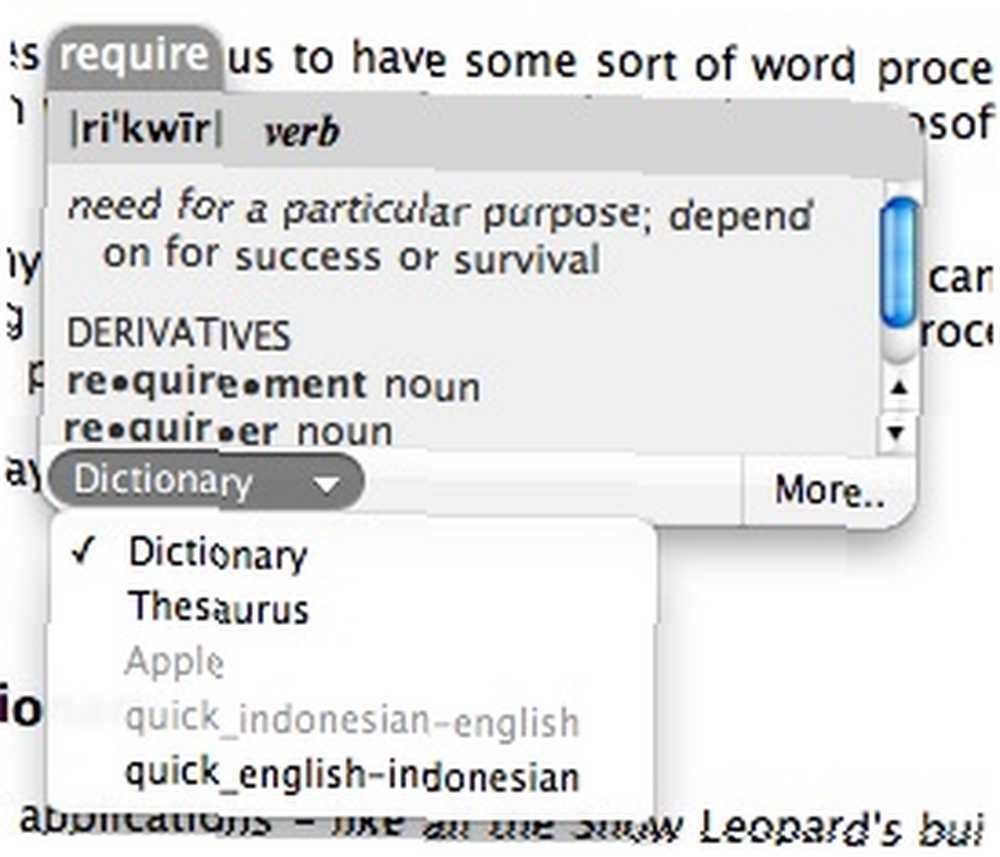
Tıklama “Daha… ” Vurgulanan kelimenizi içeren Sözlük uygulamasını başlatacak.
2. Word Yazım ile Hızlı Yardım
Kullandığım sözcüğün yazımından kuşku duyduğumda bu yöntemi kullanıyorum. İmleci, kontrol etmek istediğiniz kelimenin üstüne getirin ve “ESC” buton. Benzer yazılışlara sahip kelimelerin bir listesi açılacaktır. Kelimeyi seçmek için yukarı ve aşağı ok düğmesini kullanın ve “Girmek” kullanmak için. Veya vurmak “ESC” yazına geri dönmek için bir kez daha.
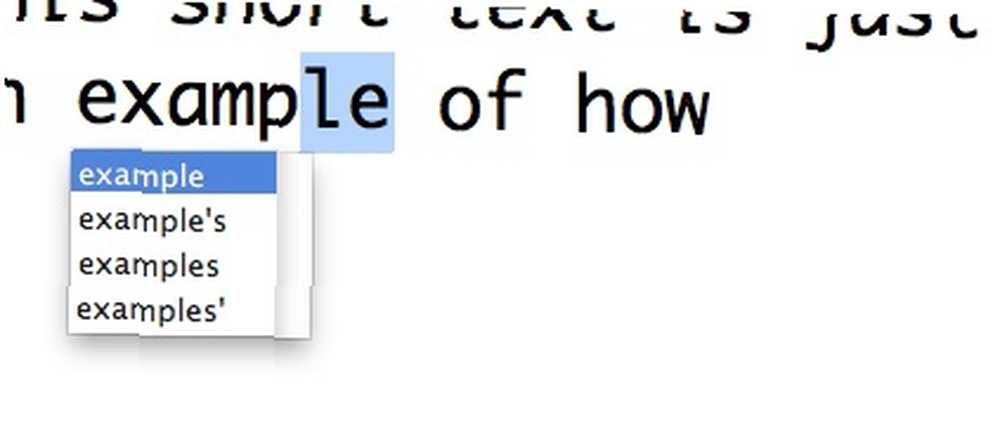
3. Otomatik Kelime Değiştirme
Snow Leopard, kişisel olarak, çoğu Mac kullanıcısı tarafından kullanıldığını düşünüyorum. Bu özelliği, sıklıkla kullandığınız kelimeleri veya cümleleri yazarken zaman kazanmak için kullanabilirsiniz..
Örneğin, ben bir kural oluşturdum “Sistem Tercihleri - Dil ve Metin - Metin” sözcüğü değiştirmek “Jeff” ile “Jeffry Thurana“.
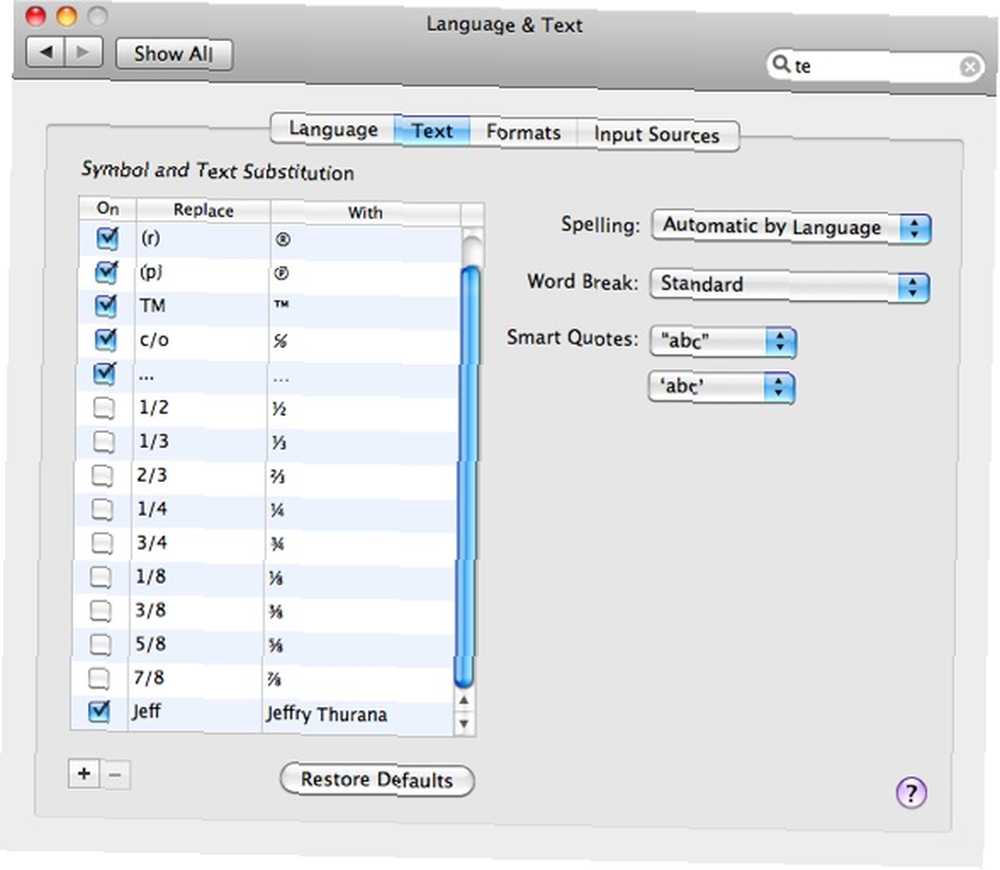
Şimdi, tam adımı yazmak istediğimde, tek yapmam gereken yazmak “Jeff” ve vur “Girmek“.
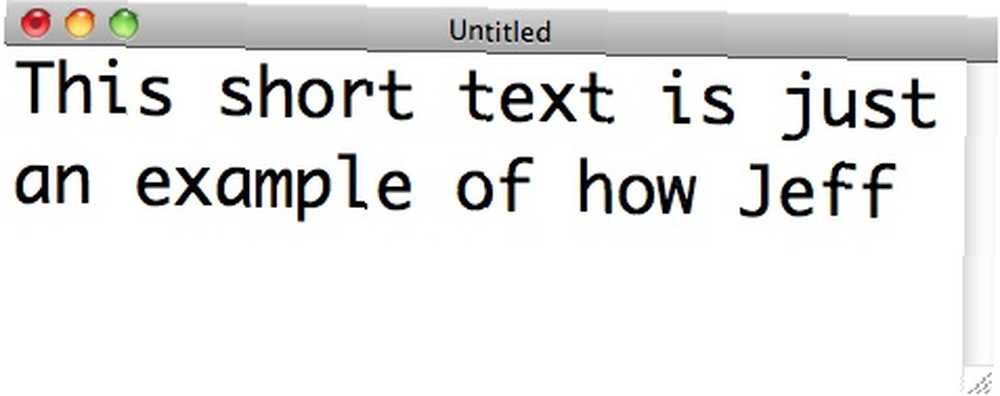
Ve kısa kelime otomatik olarak yerine.
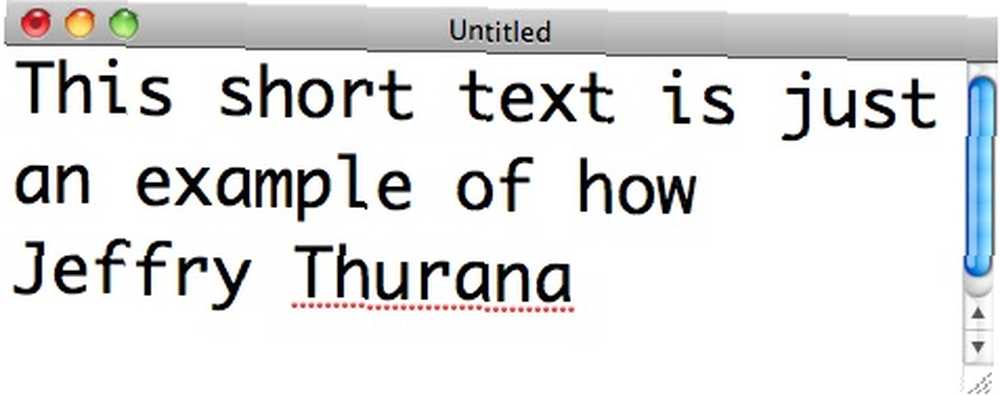
Bu özelliği, gibi bir kodu değiştirmenize yardımcı olmak için kullanabilirsiniz. “adr” tam posta adresinizle veya “selamlamak” daha uzun bir selamlama veya diğer mesaj kullanımları Yaratıcı ol.
Bir uyarı olsa da, bu özellik (ve yukarıda belirtilen diğerleri) her uygulama için çalışmayacak. Sadece birkaç tanesi, çoğu Mac'in kendi yerel uygulaması.
Hizmetleri kullanma
Yazma sürecinizi güçlendirmenin diğer bir yolu da Hizmetler'i kullanmaktır. Services'ı kısaca tartıştık. Services'ın yardımıyla Mac'te Nasıl Daha Verimli Olabileceğimizi daha önce Services'ın yardımıyla Mac'te Nasıl Verimli Olabileceğimizi ve bunun mükemmel bir güçlendirme çözümü olduğunu düşünüyorum..
Git “Sistem Tercihleri - Klavye - Klavye Kısayolları” ve seç “Hizmetler“. Mac OS X ile birlikte gelen veya daha sonra başka uygulamalar tarafından eklenen kullanılabilir servislerin tonunu göreceksiniz ve ihtiyacınız olanları kolayca etkinleştirebilir / devre dışı bırakabilirsiniz.
Servislerden alabileceğiniz diğer bir güç, servisleri yürütmek için zamandan kazanmak için servislere kısayollar atamaktır..
Kelime işlem için gitmek istediğiniz “Metin” bölüm ve seçiminizi yapın.
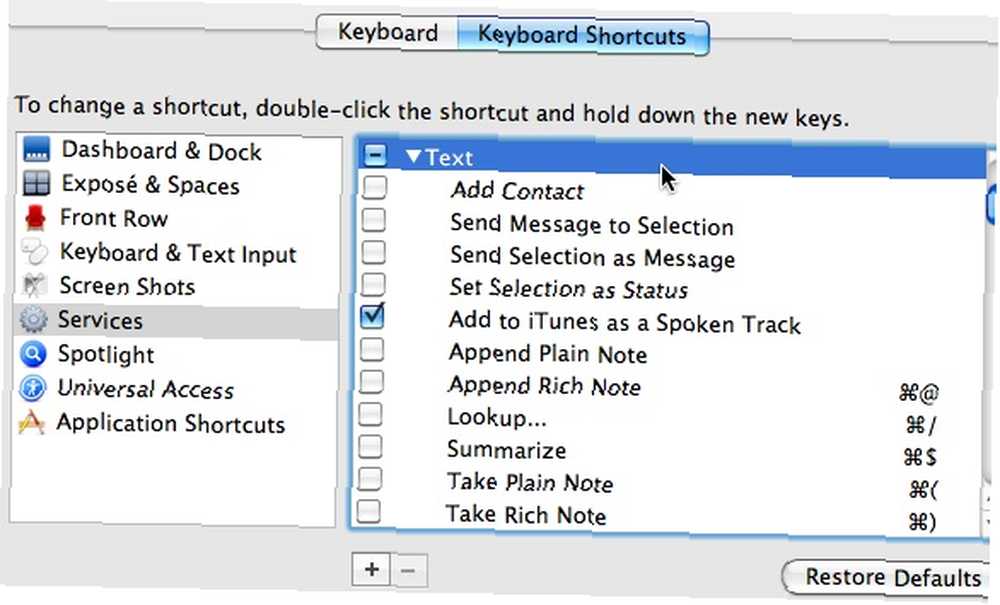
Ancak, mevcut metinle ilgili Servislerin yeterli olmadığını düşünüyorsanız, yazma sürecinizi geliştirmek için özel olarak oluşturulmuş üçüncü taraf hizmetleri ekleyebilirsiniz. İşte bulduğum bazı taşlar:
4. Seçimi Yazdır
Bu servis seçilen metni basmanıza izin verecektir. Sadece belgenizin bir bölümünü vurgulayın, sağ tıklayın (veya Uygulama menüsüne gidin ve “Hizmetler“), ve Seç “Seçimi Yazdır”
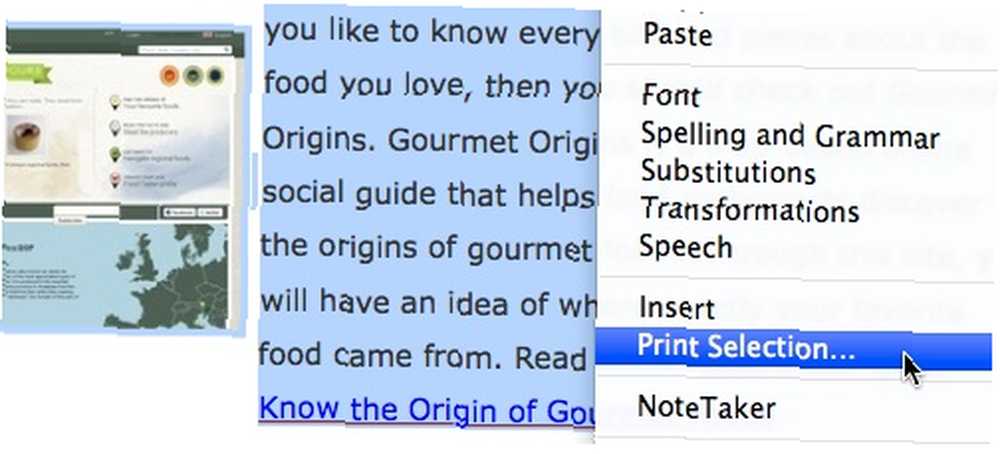
Lütfen bu hizmeti kurmanın, kullanabilmeniz için çıkış yapıp tekrar giriş yapmanız gerekeceğini unutmayın..
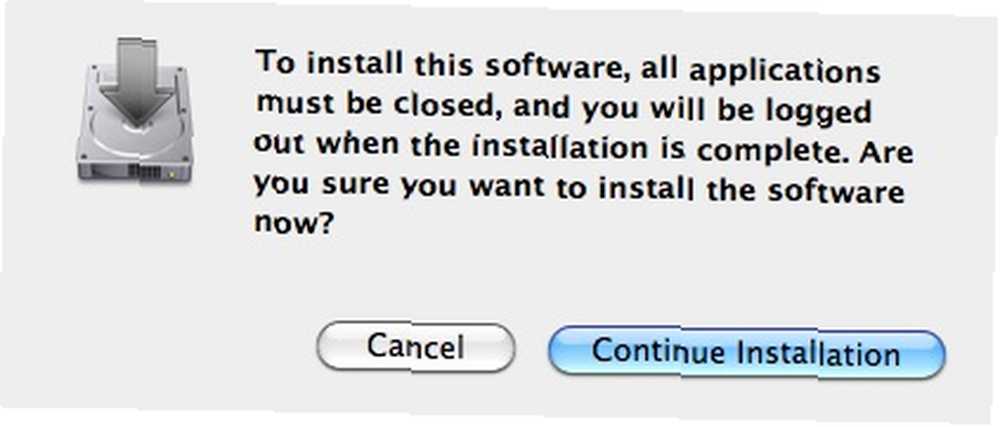
5. CalcService
Bu eşsiz hizmet, sayıları doğrudan yazınızdan hesaplayabilmenizi sağlar. Hızlı bir hesaplama yapmak için çok kullanışlı.
Yanındaki kutucuğu işaretleyerek hizmeti Sistem Tercihleri'nden etkinleştirdiğinizden emin olun ve kısayol atamayı unutmayın..
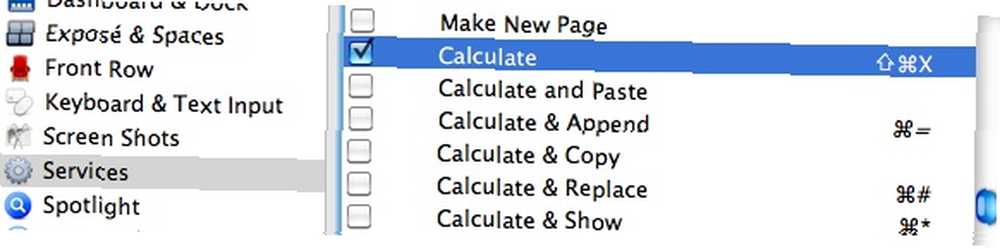
Ardından hesaplamayı seçin ve uygulama menüsünden servisleri seçin veya kısayol tuşuna basın..
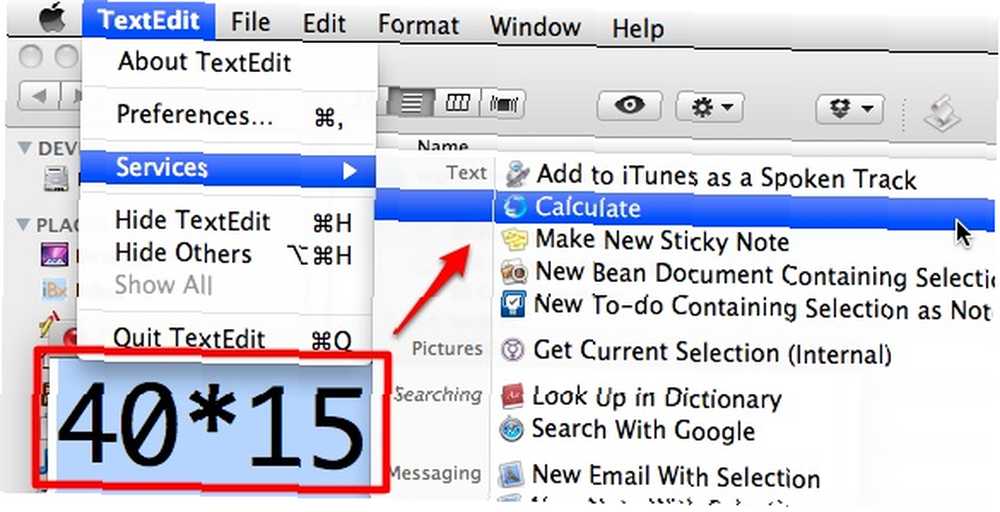
Servis için kurulum gerekmiyor, sadece servis dosyasını kopyalamanız gerekiyor. ~ / Library / Hizmetler. (Ama yine de etkinleştirmek için oturumu kapatıp tekrar açmanız gerekir).
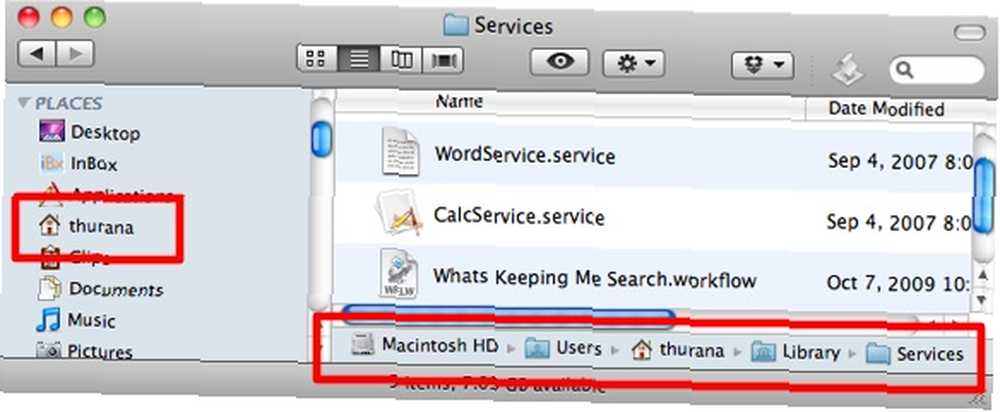
6. WordServis
Bu hizmet CalcService ile aynı geliştiriciden gelir ve aşağıdakiler gibi hayal edebileceğinizden daha fazla güç verecektir: Uzun Tarih ve Saati Eklemek, Cümle Durumunu Değiştirme, Sola Kaydırma, Sağa Kaydırma, İstatistiği Gösterme vb. İndirilen pakete dahil olan ReadMe belgesinde tam listeye sahip olmak.
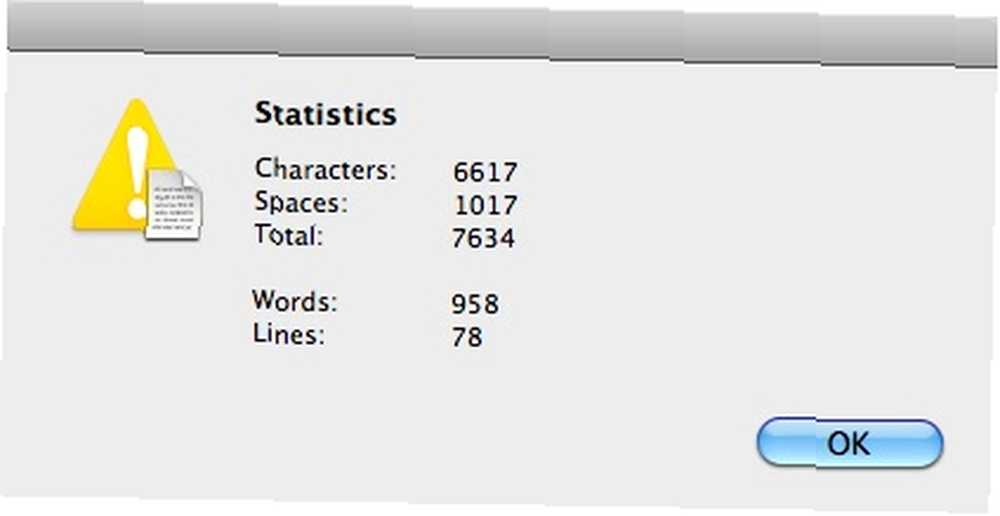
Yine, Sistem Tercihlerinden istediğiniz hizmetleri (ve kısayolu atamayı) etkinleştirmeyi unutmayın..

Yazma sürecinizi güçlendirmek için kendi ipuçlarınız ve püf noktalarınız var mı? Öyleyse neden aşağıdaki yorumları kullanarak onları paylaşmıyorsunuz??
Resim kredisi: Keith Williamson











